怎么解决u盘插入电脑提示扫描并修复
1、右击计算机,选择管理

2、左侧选择服务
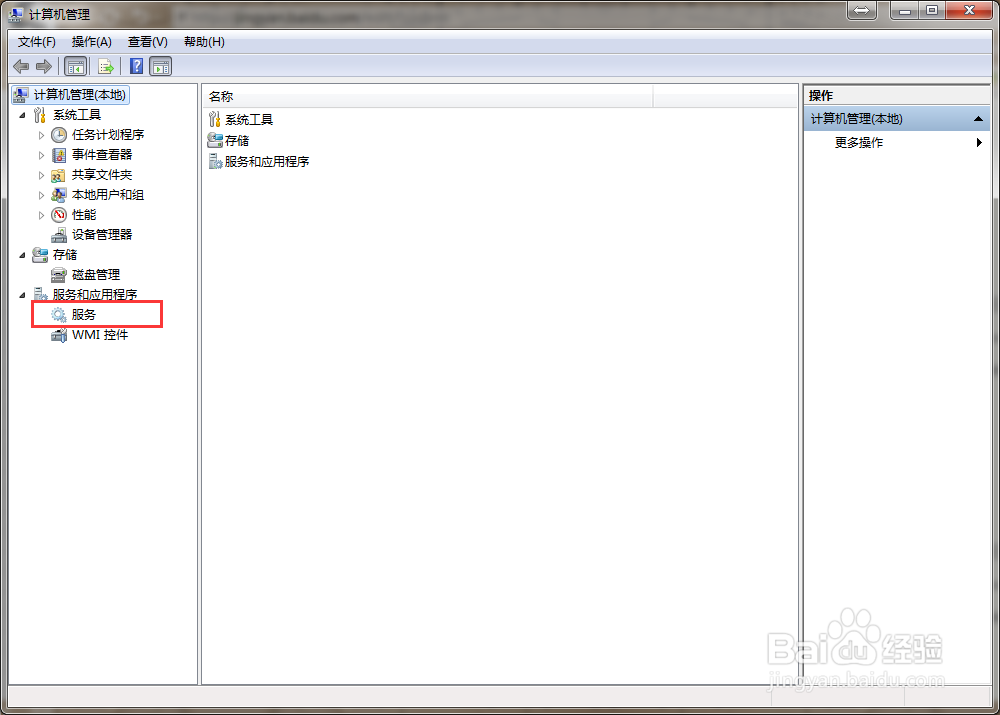
3、或者登录到系统桌面,使用组合快捷键win键+r键打开运行窗口,在打开的运行窗口中输入“services.msc”回车确认打开服务窗口。
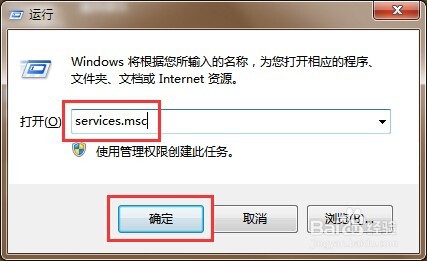
4、在弹出的服务窗口中,找到“Shell Hardware Detection”服务。
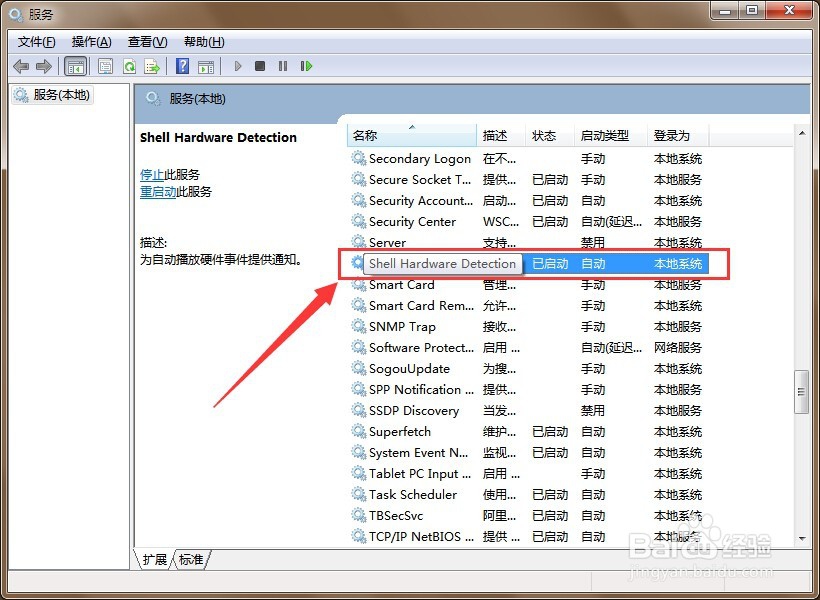
5、双击打开“Shell Hardware Detection”服务,在弹出的窗口中,将启动类型改为“禁用”点击确定完成操作。

6、以上就是解决u盘插入电脑提示扫描并修复的方法,有遇到此类情况或者是不懂的如何禁用u盘插入电脑之后弹出扫描并修复提示窗口的用户,可以尝试以上的解决方法操作看看,希望以上的解决方法可以给大家带来更多的帮助。
